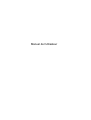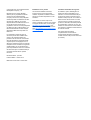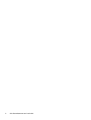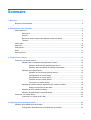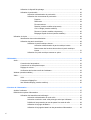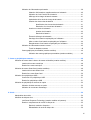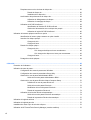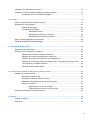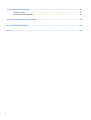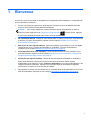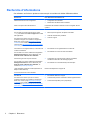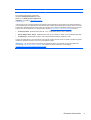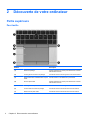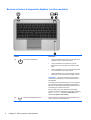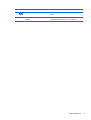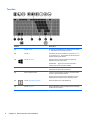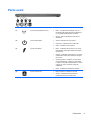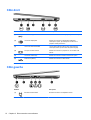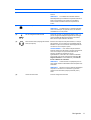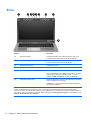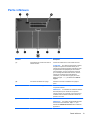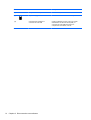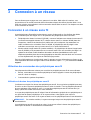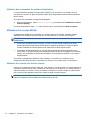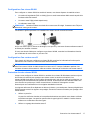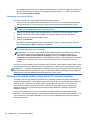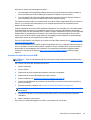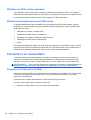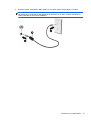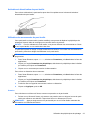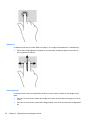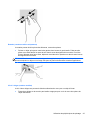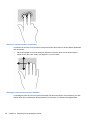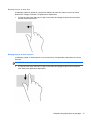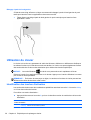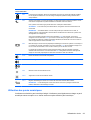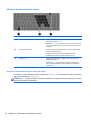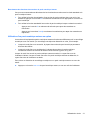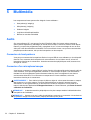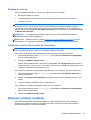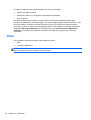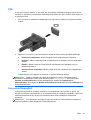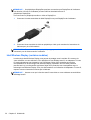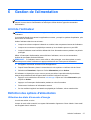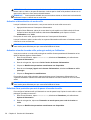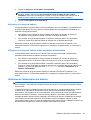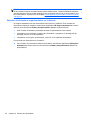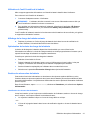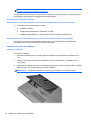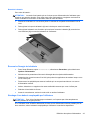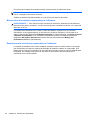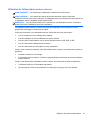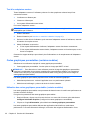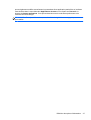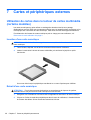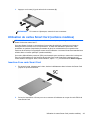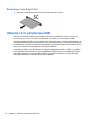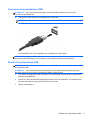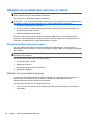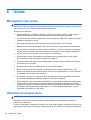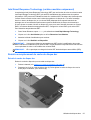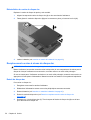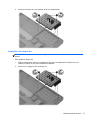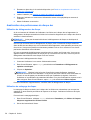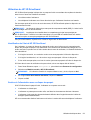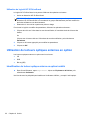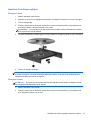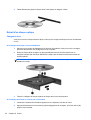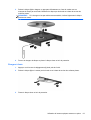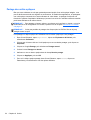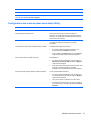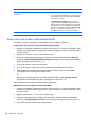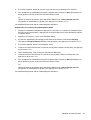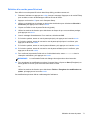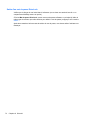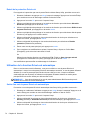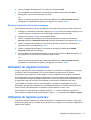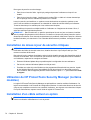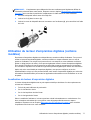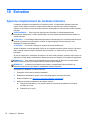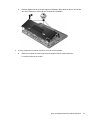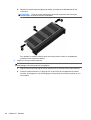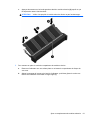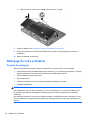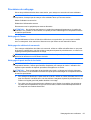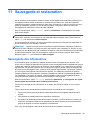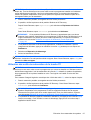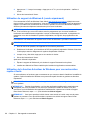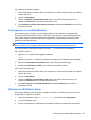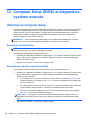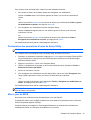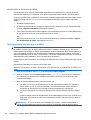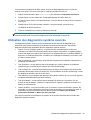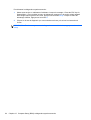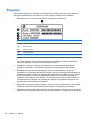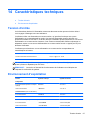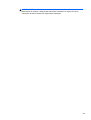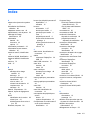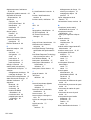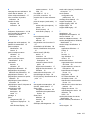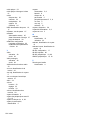HP EliteBook Folio 9470m Base Model Notebook PC Manuel utilisateur
- Catégorie
- Des cahiers
- Taper
- Manuel utilisateur

Manuel de l'utilisateur

© Copyright 2012, 2013 Hewlett-Packard
Development Company, L.P.
Bluetooth est une marque déposée
détenue par son propriétaire et utilisée
sous licence par Hewlett-Packard
Company. Intel est une marque déposée
d'Intel Corporation aux États-Unis et dans
d'autres pays. AMD est une marque
déposée de Advanced Micro Devices, Inc.
Le logo SD est une marque de son
propriétaire. Java est une marque déposée
aux Etats-Unis de Sun Microsystems, Inc.
Microsoft et Windows sont des marques
déposées de Microsoft Corporation aux
Etats-Unis.
Les informations contenues dans ce
document peuvent être modifiées sans
préavis. Les garanties relatives aux
produits et aux services HP sont décrites
dans les déclarations de garantie limitée
expresse qui les accompagnent. Aucun
élément du présent document ne peut être
interprété comme constituant une garantie
supplémentaire. HP ne saurait être tenu
pour responsable des erreurs ou omissions
de nature technique ou rédactionnelle qui
pourraient subsister dans le présent
document.
Deuxième édition : juin 2013
Première édition : octobre 2012
Référence du document : 701927-052
Informations sur le produit
Ce manuel de l'utilisateur décrit des
fonctions communes à la plupart des
modèles. Cependant, certaines fonctions
peuvent ne pas être disponibles sur votre
ordinateur.
Pour obtenir une version à jour de ce
manuel, contactez le support. Pour accéder
au support des États-Unis, ouvrez la page
http://www.hp.com/go/contactHP. Pour
accéder au support international, ouvrez la
page
http://welcome.hp.com/country/us/en/
wwcontact_us.html.
Conditions d'utilisation des logiciels
En installant, copiant, téléchargeant ou
utilisant tout logiciel préinstallé sur cet
ordinateur, vous reconnaissez être lié par
les termes du présent contrat de licence
utilisateur final (CLUF) HP. Si vous êtes en
désaccord avec les termes de ce contrat,
votre seul recours consiste à retourner le
produit non utilisé dans sa totalité (matériel
et logiciels) dans un délai de 14 jours, afin
d'obtenir un remboursement conformément
à la politique en matière de remboursement
de votre lieu d'achat.
Pour obtenir des informations
complémentaires ou demander le
remboursement intégral de l'ordinateur,
veuillez contacter votre point de vente local
(le vendeur).

Avis d'avertissement sur la sécurité
AVERTISSEMENT ! Pour éviter tout risque de blessure associée à la chaleur ou de surchauffe de
l’ordinateur, ne placez pas ce dernier sur vos genoux et n’obstruez pas ses ouvertures d’aération.
Utilisez toujours l’ordinateur sur une surface plane et rigide. La ventilation ne doit pas être entravée
par des éléments rigides, tels qu’une imprimante, ni par des éléments souples, tels que des coussins,
du tissu ou un tapis épais. De même, l’adaptateur secteur ne doit rester en contact ni avec la peau ni
avec un élément souple, tel que des coussins, un vêtement ou un tapis lorsque l’ordinateur est en
cours de fonctionnement. L’ordinateur et l’adaptateur secteur sont conformes aux limites de
température de surface accessible à l’utilisateur, définies par la norme internationale sur la sécurité
du matériel informatique (CEI 60950).
iii

iv Avis d'avertissement sur la sécurité

Sommaire
1 Bienvenue ........................................................................................................................................................ 1
Recherche d'informations ..................................................................................................................... 2
2 Découverte de votre ordinateur ..................................................................................................................... 4
Partie supérieure .................................................................................................................................. 4
Pavé tactile .......................................................................................................................... 4
Voyants ................................................................................................................................ 5
Boutons et lecteur d’empreintes digitales (certains modèles) ............................................. 6
Touches ............................................................................................................................... 8
Partie avant .......................................................................................................................................... 9
Côté droit ............................................................................................................................................ 10
Côté gauche ....................................................................................................................................... 10
Écran .................................................................................................................................................. 12
Partie inférieure .................................................................................................................................. 13
3 Connexion à un réseau ................................................................................................................................ 15
Connexion à un réseau sans fil .......................................................................................................... 15
Utilisation des commandes des périphériques sans fil ...................................................... 15
Utilisation du bouton des périphériques sans fil ................................................ 15
Utilisation des commandes du système d'exploitation ...................................... 16
Utilisation d'un réseau WLAN ............................................................................................ 16
Utilisation d'un fournisseur d'accès Internet ...................................................... 16
Configuration d'un réseau WLAN ...................................................................... 17
Configuration d'un routeur sans fil ..................................................................... 17
Protection de votre réseau WLAN ..................................................................... 17
Connexion à un réseau WLAN .......................................................................... 18
Utilisation du module mobile à large bande HP (certains modèles) .................................. 18
Insertion et retrait d'une carte SIM .................................................................... 19
Utilisation du GPS (certains modèles) ............................................................................... 20
Utilisation de périphériques sans fil Bluetooth ................................................................... 20
Connexion à un réseau filaire ............................................................................................................. 20
Connexion à un réseau local (LAN) ................................................................................... 20
4 Périphériques de pointage et clavier .......................................................................................................... 22
Utilisation des périphériques de pointage .......................................................................................... 22
Configuration des préférences du périphérique de pointage ............................................. 22
v

Utilisation du dispositif de pointage ................................................................................... 22
Utilisation du pavé tactile ................................................................................................... 22
Activation et désactivation du pavé tactile ........................................................ 23
Utilisation des mouvements du pavé tactile ...................................................... 23
Pression ............................................................................................ 23
Défilement ........................................................................................ 24
Pincement/zoom ............................................................................... 24
Rotation (certains modèles uniquement) .......................................... 25
Clic à 2 doigts (certains modèles) .................................................... 25
Raccourci (certains modèles uniquement) ....................................... 26
Balayages à partir du bord (certains modèles) ................................. 26
Utilisation du clavier ........................................................................................................................... 28
Identification des touches d'activation ............................................................................... 28
Utilisation des pavés numériques ...................................................................................... 29
Utilisation du pavé numérique interne ............................................................... 30
Activation et désactivation du pavé numérique interne .................... 30
Basculement des fonctions des touches du pavé numérique
interne ............................................................................................... 31
Utilisation d'un pavé numérique externe en option ........................................... 31
5 Multimédia ..................................................................................................................................................... 32
Audio .................................................................................................................................................. 32
Connexion de haut-parleurs .............................................................................................. 32
Connexion d'un microphone/casque ................................................................................. 32
Réglage du volume ............................................................................................................ 33
Vérification des fonctions audio de l'ordinateur ................................................................. 33
Webcam (certains modèles) ............................................................................................................... 33
Vidéo .................................................................................................................................................. 34
VGA ................................................................................................................................... 35
Connecteur DisplayPort ..................................................................................................... 35
Intel Wireless Display (certains modèles) .......................................................................... 36
6 Gestion de l'alimentation ............................................................................................................................. 37
Arrêt de l'ordinateur ............................................................................................................................ 37
Définition des options d'alimentation .................................................................................................. 37
Utilisation des états d'économie d'énergie ......................................................................... 37
Activation et désactivation du mode veille ........................................................ 38
Activation et sortie du mode veille prolongée activé par l'utilisateur ................. 38
Définition d'une protection par mot de passe à la sortie de veille ..................... 38
Utilisation de la jauge de batterie ...................................................................... 39
Utilisation de la jauge de batterie et des paramètres d'alimentation ................. 39
vi

Utilisation de l'alimentation par batterie ............................................................................. 39
Obtention d'informations supplémentaires sur la batterie ................................. 40
Utilisation de l'outil Contrôle de la batterie ........................................................ 41
Affichage de la charge de batterie restante ...................................................... 41
Optimisation de la durée de charge de la batterie ............................................ 41
Gestion des niveaux bas de batterie ................................................................. 41
Identification des niveaux bas de batterie ........................................ 41
Résolution d'un niveau bas de batterie ............................................. 42
Insertion ou retrait de la batterie ....................................................................... 42
Insertion de la batterie ...................................................................... 42
Retrait de la batterie ......................................................................... 43
Économie d'énergie de la batterie ..................................................................... 43
Stockage d'une batterie remplaçable par l'utilisateur ........................................ 43
Mise au rebut d'une batterie remplaçable par l'utilisateur ................................. 44
Remplacement d'une batterie remplaçable par l'utilisateur ............................... 44
Utilisation de l'alimentation secteur externe ...................................................................... 45
Test d'un adaptateur secteur ............................................................................. 46
Cartes graphiques permutables (certains modèles) .......................................................... 46
Utilisation des cartes graphiques permutables (certains modèles) ................... 46
7 Cartes et périphériques externes ................................................................................................................ 48
Utilisation de cartes dans le lecteur de cartes multimédia (certains modèles) ................................... 48
Insertion d'une carte numérique ........................................................................................ 48
Retrait d'une carte numérique ............................................................................................ 48
Utilisation de cartes Smart Card (certains modèles) .......................................................................... 49
Insertion d'une carte Smart Card ....................................................................................... 49
Retrait d'une carte Smart Card .......................................................................................... 50
Utilisation d'un périphérique USB ....................................................................................................... 50
Connexion d'un périphérique USB .................................................................................... 51
Retrait d'un périphérique USB ........................................................................................... 51
Utilisation de périphériques externes en option ................................................................................. 52
Utilisation d'unités externes en option ............................................................................... 52
Utilisation du connecteur d'amarrage ................................................................................ 52
8 Unités ............................................................................................................................................................. 54
Manipulation des unités ...................................................................................................................... 54
Utilisation de disques durs ................................................................................................................. 54
Intel Smart Response Technology (certains modèles uniquement) .................................. 55
Retrait ou remplacement du cache du disque dur ............................................................. 55
Retrait du cache du disque dur ......................................................................... 55
Réinstallation du cache du disque dur .............................................................. 56
vii

Remplacement ou mise à niveau du disque dur ................................................................ 56
Retrait du disque dur ......................................................................................... 56
Installation d'un disque dur ................................................................................ 57
Amélioration des performances du disque dur .................................................................. 58
Utilisation du défragmenteur de disque ............................................................. 58
Utilisation du nettoyage de disque .................................................................... 58
Utilisation de HP 3D DriveGuard ....................................................................................... 59
Identification de l'état de HP 3D DriveGuard ..................................................... 59
Gestion de l'alimentation avec un disque dur parqué ....................................... 59
Utilisation du logiciel HP 3D DriveGuard ........................................................... 60
Utilisation de lecteurs optiques externes en option ............................................................................ 60
Identification du lecteur optique externe en option installé ................................................ 60
Insertion d'un disque optique ............................................................................................. 61
Chargeur à tiroir ................................................................................................ 61
Chargeur à fente ............................................................................................... 61
Retrait d'un disque optique ................................................................................................ 62
Chargeur à tiroir ................................................................................................ 62
Si le chargeur de disque s'ouvre normalement ................................ 62
Si le chargeur de disque ne s'ouvre pas correctement ..................... 62
Chargeur à fente ............................................................................................... 63
Partage des unités optiques .............................................................................................. 64
9 Sécurité .......................................................................................................................................................... 65
Protection de l'ordinateur ................................................................................................................... 65
Utilisation de mots de passe .............................................................................................................. 66
Configuration des mots de passe sous Windows .............................................................. 66
Configuration des mots de passe dans Setup Utility ......................................................... 67
Gestion d'un mot de passe administrateur BIOS ............................................................... 68
Saisie d'un mot de passe administrateur BIOS ................................................. 70
Gestion d'un mot de passe DriveLock dans Computer Setup ........................................... 70
Définition d'un mot de passe DriveLock ............................................................ 71
Saisie d'un mot de passe DriveLock ................................................................. 72
Modification d'un mot de passe DriveLock ........................................................ 73
Retrait de la protection DriveLock ..................................................................... 74
Utilisation de la fonction DriveLock automatique ............................................................... 74
Saisie d'un mot de passe DriveLock automatique ............................................ 74
Retrait de la protection DriveLock automatique ................................................ 75
Utilisation de logiciels antivirus ........................................................................................................... 75
Utilisation de logiciels pare-feu ........................................................................................................... 75
Installation de mises à jour de sécurité critiques ................................................................................ 76
Utilisation de HP ProtectTools Security Manager (certains modèles) ................................................ 76
viii

Installation d'un câble antivol en option .............................................................................................. 76
Utilisation du lecteur d'empreintes digitales (certains modèles) ......................................................... 77
Localisation du lecteur d'empreintes digitales ................................................................... 77
10 Entretien ...................................................................................................................................................... 78
Ajout ou remplacement de modules mémoire .................................................................................... 78
Nettoyage de votre ordinateur ............................................................................................................ 82
Produits de nettoyage ........................................................................................................ 82
Procédures de nettoyage ................................................................................................... 83
Nettoyage de l'écran ......................................................................................... 83
Nettoyage des côtés et du couvercle ................................................................ 83
Nettoyage du pavé tactile et du clavier ............................................................. 83
Mise à jour des programmes et des pilotes ........................................................................................ 84
Utilisation de SoftPaq Download Manager ......................................................................................... 84
11 Sauvegarde et restauration ........................................................................................................................ 85
Sauvegarde des informations ............................................................................................................. 85
Exécution d'une restauration du système .......................................................................................... 86
Utilisation des outils de récupération Windows : ............................................................... 86
Utilisation des outils de restauration de la touche f11 ....................................................... 87
Utilisation du support de Windows 8 (vendu séparément) ................................................ 88
Utilisation de la fonction Actualiser de Windows pour une restauration rapide et facile .... 88
Tout supprimer et réinstaller Windows .............................................................................. 89
Utilisation de HP Software Setup ....................................................................................... 89
12 Computer Setup (BIOS) et diagnostics système avancés ...................................................................... 90
Utilisation de Computer Setup ............................................................................................................ 90
Démarrage de Setup Utility ................................................................................................ 90
Navigation et sélection dans Setup Utility .......................................................................... 90
Restauration des paramètres d'usine de Setup Utility ....................................................... 91
Mise à jour du BIOS ........................................................................................................... 91
Identification de la version du BIOS .................................................................. 92
Téléchargement d'une mise à jour du BIOS ..................................................... 92
Utilisation des diagnostics système avancés ..................................................................................... 93
13 Support ........................................................................................................................................................ 95
Contact du support ............................................................................................................................. 95
Étiquettes ........................................................................................................................................... 96
ix

14 Caractéristiques techniques ...................................................................................................................... 97
Tension d'entrée ................................................................................................................................. 97
Environnement d'exploitation ............................................................................................................. 97
Annexe A Déplacement avec l'ordinateur ..................................................................................................... 98
Annexe B Électricité statique ....................................................................................................................... 100
Index ................................................................................................................................................................. 101
x

1 Bienvenue
Une fois que vous avez terminé la configuration et l'enregistrement de l'ordinateur, il est important de
suivre la procédure ci-dessous :
●
Prenez une minute pour parcourir le guide imprimé Concepts de base de Windows 8 afin de
découvrir les nouvelles fonctionnalités de Windows®.
ASTUCE : Pour revenir rapidement à l'écran Démarrer depuis une application ouverte ou
depuis le bureau, appuyez sur la touche avec le logo Windows de votre clavier. Appuyez
sur la touche Windows à nouveau pour revenir à l'écran précédent.
●
Se connecter à Internet : configurez votre réseau filaire ou sans fil pour pouvoir vous connecter
à Internet. Pour plus d'informations, reportez-vous au chapitre
Utilisation d'un fournisseur
d'accès Internet à la page 16.
●
Mise à jour de votre logiciel antivirus : permet de protéger votre ordinateur contre les dégâts
causés par les virus. Le logiciel est préinstallé sur l'ordinateur. Pour plus d'informations,
reportez-vous au chapitre
Utilisation de logiciels antivirus à la page 75.
●
Vous familiariser avec votre ordinateur : découvrez les fonctions de votre ordinateur. Pour
plus d'informations, reportez-vous aux sections
Découverte de votre ordinateur à la page 4 et
Périphériques de pointage et clavier à la page 22.
●
Rechercher les logiciels installés : affichez la liste des logiciels préinstallés sur l'ordinateur :
Dans l'écran Démarrer, cliquez avec le bouton droit de la souris pour afficher la barre
d'applications, puis cliquez sur l'icône Toutes les applications . Pour plus d'informations sur les
logiciels livrés avec l'ordinateur, reportez-vous aux instructions de leurs éditeurs respectifs,
fournies avec le logiciel ou sur le site Web de l'éditeur.
●
Sauvegardez le contenu de votre disque dur en créant des disques de restauration ou une unité
flash de restauration. Reportez-vous à la section
Sauvegarde et restauration à la page 85.
1

Recherche d'informations
Cet ordinateur est livré avec plusieurs ressources qui vous aideront à réaliser différentes tâches.
Ressources Pour obtenir des informations sur
Affiche des instructions de configuration
●
Configuration de l'ordinateur
●
Identification des éléments de l'ordinateur
Guide Concepts de base de Windows 8 Présentation de l'utilisation Windows 8 et de la navigation dans le
système.
Aide et support
Pour accéder à la section Aide et support, tapez
aide, puis sélectionnez Aide et support dans la liste
des applications.
Pour obtenir une version à jour de ce manuel,
contactez le support. Pour accéder au support des
États-Unis, ouvrez la page
http://www.hp.com/go/
contactHP. Pour accéder au support international,
ouvrez la page
http://welcome.hp.com/country/us/en/
wwcontact_us.html.
● Informations sur le système d'exploitation
●
Mises à jour des logiciels, des pilotes et du BIOS
●
Outils de résolution des problèmes
● Accès au support
Informations sur les réglementations, la sécurité et les
conditions d'utilisation
Pour accéder à ce manuel, sélectionnez l'application
HP Support Assistant sur l'écran Démarrer, puis
Poste de travail et Manuels de l'utilisateur.
● Informations sur les réglementations et la sécurité
●
Informations sur la mise au rebut de la batterie
Sécurité et ergonomie du poste de travail
Pour accéder à ce manuel, sélectionnez l'application
HP Support Assistant sur l'écran Démarrer, puis
Poste de travail et Manuels de l'utilisateur, ou
accédez à
http://www.hp.com/ergo.
●
Configuration du poste de travail, positions conseillées,
conditions de sécurité et de travail appropriées
●
Informations sur la sécurité électrique et mécanique
Livret Worldwide Telephone Numbers (Numéros de
téléphone internationaux)
Ce livret est fourni avec votre ordinateur.
Numéros de téléphone du support HP
Site Web HP
Pour obtenir une version à jour de ce manuel,
contactez le support. Pour accéder au support des
États-Unis, ouvrez la page
http://www.hp.com/go/
contactHP. Pour accéder au support international,
ouvrez la page
http://welcome.hp.com/country/us/en/
wwcontact_us.html.
●
Informations relatives au support
●
Commande de pièces et informations d'aide supplémentaires
●
Accessoires disponibles pour le périphérique
2 Chapitre 1 Bienvenue

Ressources Pour obtenir des informations sur
Garantie limitée*
Pour accéder à cette garantie, sélectionnez
l'application HP Support Assistant sur l'écran
Démarrer, puis Poste de travail et Manuels de
l'utilisateur, ou accédez à
http://www.hp.com/go/
orderdocuments.
Informations de garantie
*Vous pouvez trouver la garantie limitée HP expressément prévue applicable à votre produit avec les guides utilisateur de
votre ordinateur et/ou sur le CD/DVD fourni dans la boîte. Dans certains pays/certaines régions, HP peut fournir une version
imprimée de la garantie limitée HP avec le produit. Pour certains pays ou régions où la garantie n'est pas fournie en format
imprimé, vous pouvez demander une copie imprimée à l'adresse
http://www.hp.com/go/orderdocuments ou écrire à :
● Amérique du Nord : Hewlett-Packard, MS POD, 11311 Chinden Blvd., Boise, ID 83714, États-Unis
●
Europe, Moyen-Orient, Afrique : Hewlett-Packard, POD, Via G. Di Vittorio, 9, 20063, Cernusco s/Naviglio (MI), Italie
●
Asie-Pacifique : Hewlett-Packard, POD, P.O. Box 200, Alexandra Post Office, Singapore 911507
Lorsque vous demandez une copie imprimée de votre garantie, veuillez inclure le numéro du produit, la période de garantie
(indiquée sur l'étiquette de service), votre nom et votre adresse postale.
IMPORTANT : Ne renvoyez PAS votre produit HP aux adresses ci-dessus. Pour accéder au support des États-Unis,
ouvrez la page
http://www.hp.com/go/contactHP. Pour accéder au support international, ouvrez la page
http://welcome.hp.com/country/us/en/wwcontact_us.html.
Recherche d'informations 3

2 Découverte de votre ordinateur
Partie supérieure
Pavé tactile
Élément Description
(1) Bouton de pointage Permet de déplacer le curseur pour sélectionner ou activer
des éléments à l'écran.
(2) Touche gauche du bouton de pointage Fonctionne comme le bouton gauche d'une souris externe.
(3) Bouton d'activation et désactivation du pavé
tactile
Permet d'activer ou de désactiver le pavé tactile.
(4) Zone du pavé tactile Permet de déplacer le curseur pour sélectionner ou activer
des éléments à l'écran.
(5) Bouton gauche du pavé tactile Fonctionne comme le bouton gauche d'une souris externe.
(6) Touche droite du bouton de pointage Fonctionne comme le bouton droit d'une souris externe.
(7) Bouton droit du pavé tactile Fonctionne comme le bouton droit d'une souris externe.
4 Chapitre 2 Découverte de votre ordinateur

Voyants
Élément Description
(1)
Voyant d'alimentation ● Allumé : l'ordinateur est sous tension.
●
Clignotant : l'ordinateur est en mode veille.
●
Éteint : l'ordinateur est hors tension ou en veille
prolongée.
(2)
Voyant Microphone muet
●
Allumé : le microphone est désactivé.
●
Orange : le microphone est activé.
(3) Voyant ver num Allumé : le verrouillage numérique est activé.
(4)
Voyant des périphériques sans fil ● Blanc : un appareil sans fil intégré, tel qu'un
périphérique de réseau local sans fil (WLAN) et/ou un
périphérique Bluetooth®, est activé.
●
Orange : tous les périphériques sans fil sont
désactivés.
(5)
Voyant Muet
●
Orange : le son de l'ordinateur est désactivé.
●
Éteint : le son de l'ordinateur est activé.
(6) Voyant verr maj Allumé : le verrouillage des majuscules est activé.
(7) Voyant du pavé tactile
●
Orange : le pavé tactile est désactivé.
●
Éteint : le pavé tactile est activé.
Partie supérieure 5

Boutons et lecteur d’empreintes digitales (certains modèles)
Élément Description
(1)
Interrupteur d'alimentation ● Lorsque l'ordinateur est hors tension, appuyez sur cet
interrupteur pour le mettre sous tension.
●
Lorsque l'ordinateur est sous tension, appuyez
brièvement sur cet interrupteur pour activer le mode
veille.
●
Lorsque l'ordinateur est en veille, appuyez brièvement
sur cet interrupteur pour quitter ce mode.
●
Lorsque l'ordinateur est en veille prolongée, appuyez
brièvement sur cet interrupteur pour quitter ce mode.
ATTENTION : Appuyer et maintenir enfoncé le bouton
d'alimentation se traduira par une perte des données non
sauvegardées.
Si l'ordinateur cesse de répondre et que vous ne parvenez
pas à l'éteindre à l'aide des procédures d'arrêt Windows,
appuyez sur l'interrupteur d'alimentation pendant au moins
5 secondes pour le mettre hors tension.
Pour en savoir plus sur vos paramètres d'alimentation,
consultez vos options d'alimentation. Dans l'écran Démarrer,
tapez alimentation, sélectionnez Paramètres, puis
sélectionnez Options d'alimentation.
(2)
Bouton des périphériques sans fil Permet d'activer ou de désactiver la fonctionnalité sans fil,
mais ne crée pas de connexion sans fil.
6 Chapitre 2 Découverte de votre ordinateur

Élément Description
(3)
Bouton Muet Permet de désactiver et de restaurer le volume des haut-
parleurs.
(4) Lecteur d'empreintes digitales (certains
modèles)
Permet d'ouvrir une session Windows à l'aide d'une
empreinte digitale plutôt qu'avec un mot de passe.
Partie supérieure 7

Touches
Élément Description
(1) Touche échap En appuyant simultanément sur cette touche et la touche
fn, vous affichez les informations système.
(2) Touche fn Associée à une touche de direction, à la touche verr num
ou à la touche echap, permet d’exécuter les fonctions du
système fréquemment utilisées.
(3)
Touche Windows Permet de revenir à l'écran Démarrer à partir d'une
application ouverte ou du bureau.
REMARQUE : Appuyez sur la touche Windows à
nouveau pour revenir à l'écran précédent.
(4) Touches de fonction Exécutent les fonctions système utilisées fréquemment
lorsqu'elles sont associées à la touche fn.
(5) Pavé numérique interne Lorsque le pavé numérique est activé, il peut être utilisé
comme un pavé numérique externe.
Chaque touche exécute la fonction indiquée par l'icône
représentée dans l'angle supérieur droit de la touche.
(6)
Touche Applications Windows Affiche les options d'un objet sélectionné.
(7) Touche verr num Active et désactive le pavé numérique interne lorsqu'elle
est associée à la touche fn.
8 Chapitre 2 Découverte de votre ordinateur

Partie avant
Élément Description
(1)
Voyant des périphériques sans fil
●
Blanc : un appareil sans fil intégré, tel qu'un
périphérique de réseau local sans fil (WLAN) et/
ou un périphérique Bluetooth®, est activé.
● Orange : tous les périphériques sans fil sont
désactivés.
(2)
Voyant d'alimentation ● Allumé : l'ordinateur est sous tension.
●
Clignotant : l'ordinateur est en mode veille.
●
Éteint : l'ordinateur est hors tension.
(3)
Voyant de la batterie ● Blanc : L'ordinateur est branché sur une source
d'alimentation externe et la batterie est chargée
de 90 à 99 %.
●
Orange : L'ordinateur est branché sur une source
d'alimentation externe et la batterie est chargée
de 0 à 90 %.
●
Orange clignotant : La batterie, qui est l'unique
source d'alimentation, a atteint un niveau faible.
Lorsque la charge de la batterie atteint un niveau
critique, son voyant commence à clignoter
rapidement.
●
Éteint : La batterie est entièrement chargée.
(4)
Voyant du disque dur
●
Blanc clignotant : le disque dur est actif.
●
Orange : L'utilitaire HP 3D DriveGuard a
temporairement parqué le disque dur.
Partie avant 9

Côté droit
Élément Description
(1)
Ports USB 3.0 (2) Permettent de connecter des périphériques USB en option.
(2)
Connecteur DisplayPort Permet de connecter un périphérique d'affichage
numérique en option, par exemple un moniteur ou un
projecteur haute performance.
(3) Lecteur de cartes multimédia Lit et enregistre des données sur des cartes mémoire
numériques, telles que des cartes SD (Secure Digital).
(4)
Port pour moniteur externe Permet de connecter un projecteur ou un moniteur VGA
externe.
(5) Connecteur d'amarrage Permet de connecter une station d'accueil en option.
(6)
Prise RJ-45 (réseau) Permet de connecter un câble réseau.
Côté gauche
Élément Description
(1)
Connecteur d'alimentation Permet de connecter un adaptateur secteur.
10 Chapitre 2 Découverte de votre ordinateur
La page charge ...
La page charge ...
La page charge ...
La page charge ...
La page charge ...
La page charge ...
La page charge ...
La page charge ...
La page charge ...
La page charge ...
La page charge ...
La page charge ...
La page charge ...
La page charge ...
La page charge ...
La page charge ...
La page charge ...
La page charge ...
La page charge ...
La page charge ...
La page charge ...
La page charge ...
La page charge ...
La page charge ...
La page charge ...
La page charge ...
La page charge ...
La page charge ...
La page charge ...
La page charge ...
La page charge ...
La page charge ...
La page charge ...
La page charge ...
La page charge ...
La page charge ...
La page charge ...
La page charge ...
La page charge ...
La page charge ...
La page charge ...
La page charge ...
La page charge ...
La page charge ...
La page charge ...
La page charge ...
La page charge ...
La page charge ...
La page charge ...
La page charge ...
La page charge ...
La page charge ...
La page charge ...
La page charge ...
La page charge ...
La page charge ...
La page charge ...
La page charge ...
La page charge ...
La page charge ...
La page charge ...
La page charge ...
La page charge ...
La page charge ...
La page charge ...
La page charge ...
La page charge ...
La page charge ...
La page charge ...
La page charge ...
La page charge ...
La page charge ...
La page charge ...
La page charge ...
La page charge ...
La page charge ...
La page charge ...
La page charge ...
La page charge ...
La page charge ...
La page charge ...
La page charge ...
La page charge ...
La page charge ...
La page charge ...
La page charge ...
La page charge ...
La page charge ...
La page charge ...
La page charge ...
La page charge ...
La page charge ...
La page charge ...
La page charge ...
-
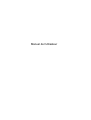 1
1
-
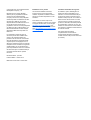 2
2
-
 3
3
-
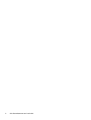 4
4
-
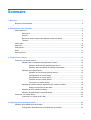 5
5
-
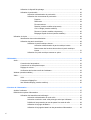 6
6
-
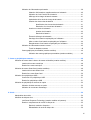 7
7
-
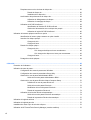 8
8
-
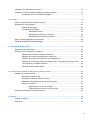 9
9
-
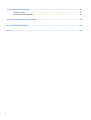 10
10
-
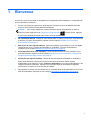 11
11
-
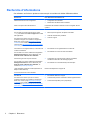 12
12
-
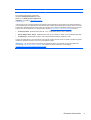 13
13
-
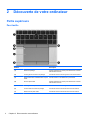 14
14
-
 15
15
-
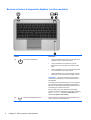 16
16
-
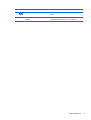 17
17
-
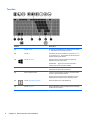 18
18
-
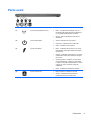 19
19
-
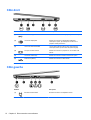 20
20
-
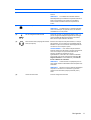 21
21
-
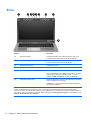 22
22
-
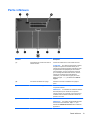 23
23
-
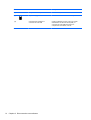 24
24
-
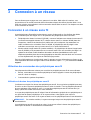 25
25
-
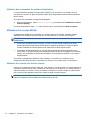 26
26
-
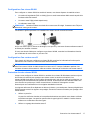 27
27
-
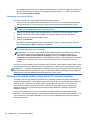 28
28
-
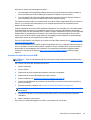 29
29
-
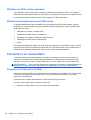 30
30
-
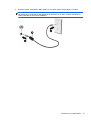 31
31
-
 32
32
-
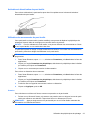 33
33
-
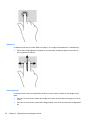 34
34
-
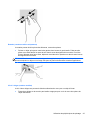 35
35
-
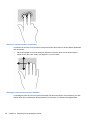 36
36
-
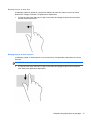 37
37
-
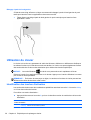 38
38
-
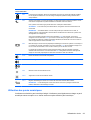 39
39
-
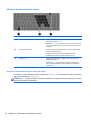 40
40
-
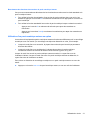 41
41
-
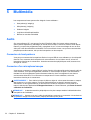 42
42
-
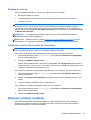 43
43
-
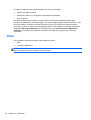 44
44
-
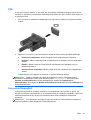 45
45
-
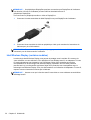 46
46
-
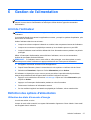 47
47
-
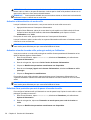 48
48
-
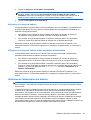 49
49
-
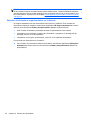 50
50
-
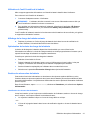 51
51
-
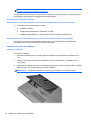 52
52
-
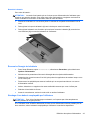 53
53
-
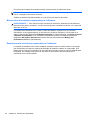 54
54
-
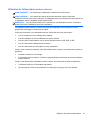 55
55
-
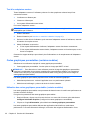 56
56
-
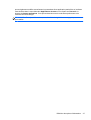 57
57
-
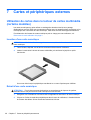 58
58
-
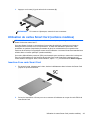 59
59
-
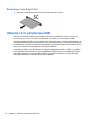 60
60
-
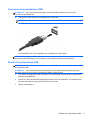 61
61
-
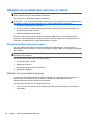 62
62
-
 63
63
-
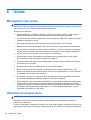 64
64
-
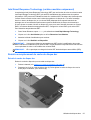 65
65
-
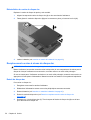 66
66
-
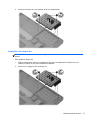 67
67
-
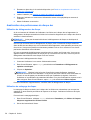 68
68
-
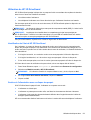 69
69
-
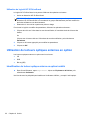 70
70
-
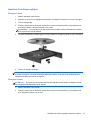 71
71
-
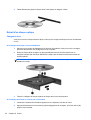 72
72
-
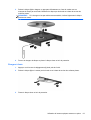 73
73
-
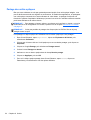 74
74
-
 75
75
-
 76
76
-
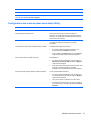 77
77
-
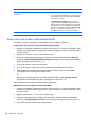 78
78
-
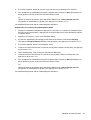 79
79
-
 80
80
-
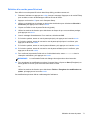 81
81
-
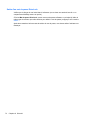 82
82
-
 83
83
-
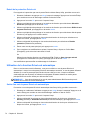 84
84
-
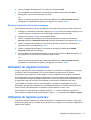 85
85
-
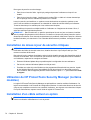 86
86
-
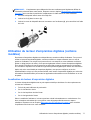 87
87
-
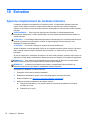 88
88
-
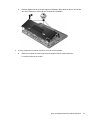 89
89
-
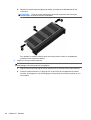 90
90
-
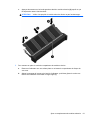 91
91
-
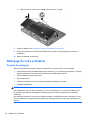 92
92
-
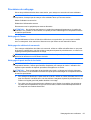 93
93
-
 94
94
-
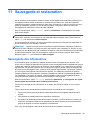 95
95
-
 96
96
-
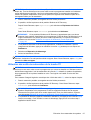 97
97
-
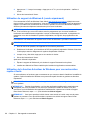 98
98
-
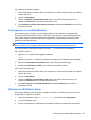 99
99
-
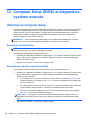 100
100
-
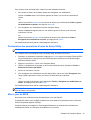 101
101
-
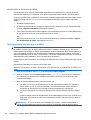 102
102
-
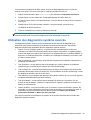 103
103
-
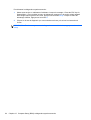 104
104
-
 105
105
-
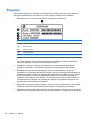 106
106
-
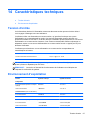 107
107
-
 108
108
-
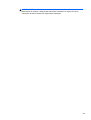 109
109
-
 110
110
-
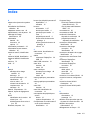 111
111
-
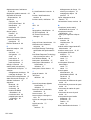 112
112
-
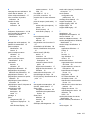 113
113
-
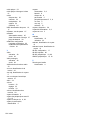 114
114
HP EliteBook Folio 9470m Base Model Notebook PC Manuel utilisateur
- Catégorie
- Des cahiers
- Taper
- Manuel utilisateur
Documents connexes
-
HP ProBook 640 G1 Notebook PC Manuel utilisateur
-
HP ZBook 17 G2 Mobile Workstation Manuel utilisateur
-
HP ZBook 15 G2 Mobile Workstation Manuel utilisateur
-
HP ENVY 15-J091EF Le manuel du propriétaire
-
HP ZBook 15 G2 Mobile Workstation Manuel utilisateur
-
HP Folio 13-1008tu Notebook PC Mode d'emploi
-
HP Folio 13 Notebook PC Base Model Mode d'emploi
-
HP Pavilion g7-2000 Notebook PC series Le manuel du propriétaire
-
HP OMEN 15-ax246nf Laptop PC Mode d'emploi
-
HP ZBook 14 Base Model Mobile Workstation Mode d'emploi